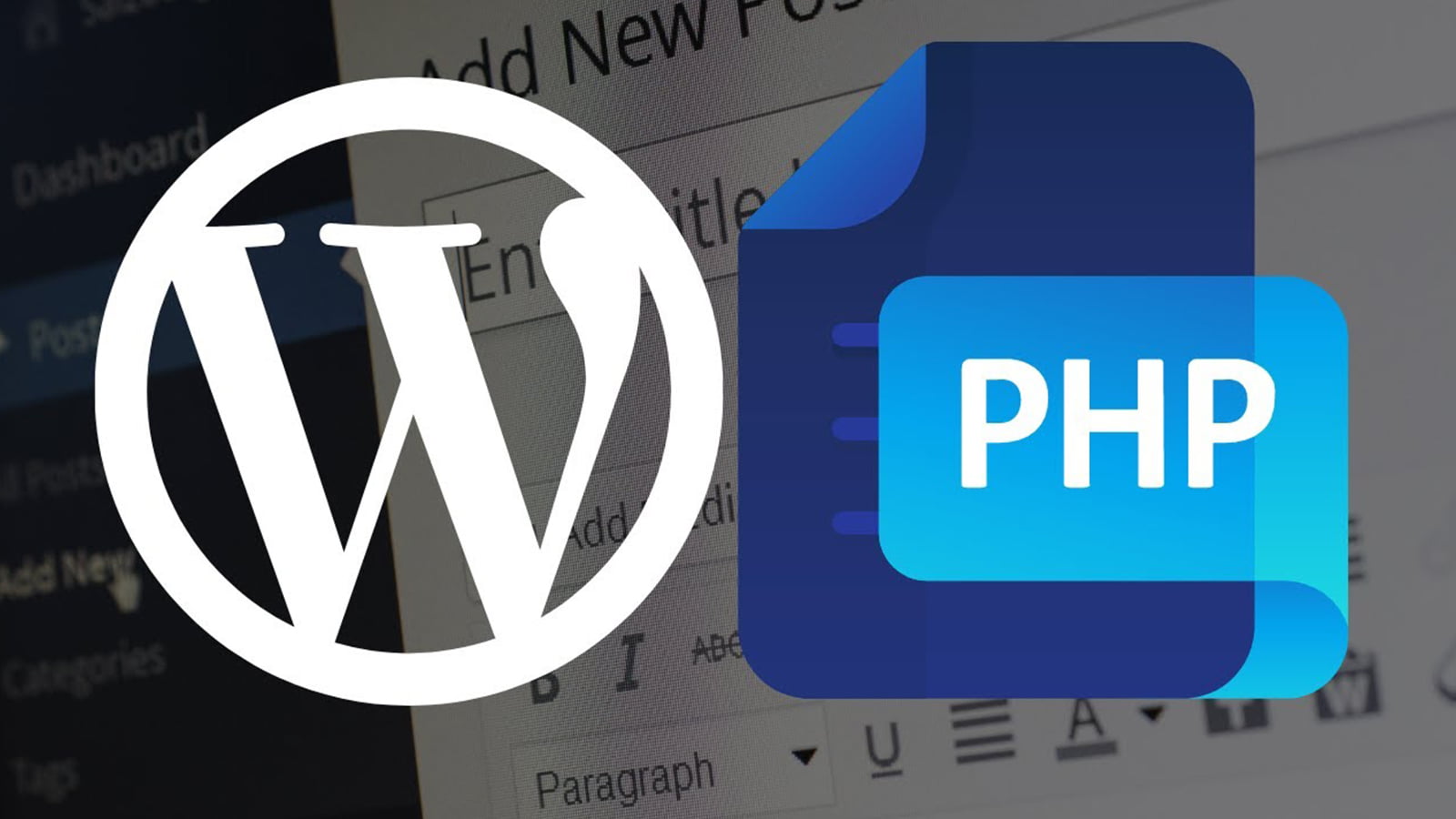WordPress, un système de gestion de contenu (CMS) open-source construit avec PHP, un langage de script très répandu utilisé par 76,4 % des sites web, offre une plateforme flexible pour la création de sites web. Comprendre le fonctionnement de PHP peut grandement bénéficier à l’optimisation de votre site internet.
Cependant, WordPress ne permet pas aux utilisateurs d’ajouter directement du code PHP via ses éditeurs de blocs ou l’éditeur classique, principalement pour des raisons de sécurité. Pour incorporer du code PHP, vous devrez recourir à l’utilisation d’un plugin dédié ou à l’ajout manuel dans les fichiers de votre site web.
Cet article explore les différentes approches pour insérer du code PHP dans WordPress, offrant des instructions simples à suivre même pour ceux qui ne sont pas familiers avec le développement sur WordPress. Il est essentiel de comprendre le langage PHP et son importance dans l’écosystème de WordPress. Une fois que vous vous sentirez à l’aise avec ces notions, vous pourrez alors explorer les méthodes suivantes pour intégrer du code PHP personnalisé en fonction de vos besoins et de votre situation particulière.
Comment Intégrer du Code PHP en Utilisant un Plugin
Comme précédemment mentionné, WordPress bloque la possibilité pour les utilisateurs d’ajouter directement du code personnalisé via son éditeur intégré afin de prévenir les attaques par injection de code. Pour insérer du code PHP en toute sécurité dans un article ou une page WordPress, une approche consiste à le convertir préalablement en shortcode.
Bien qu’il soit possible de créer manuellement un shortcode dans WordPress, l’utilisation d’un plugin peut simplifier le processus. Plusieurs extensions permettant d’ajouter du code personnalisé sont disponibles dans le répertoire de WordPress. Pour les besoins de ce tutoriel, nous opterons pour l’une des options les plus populaires : WPCode.
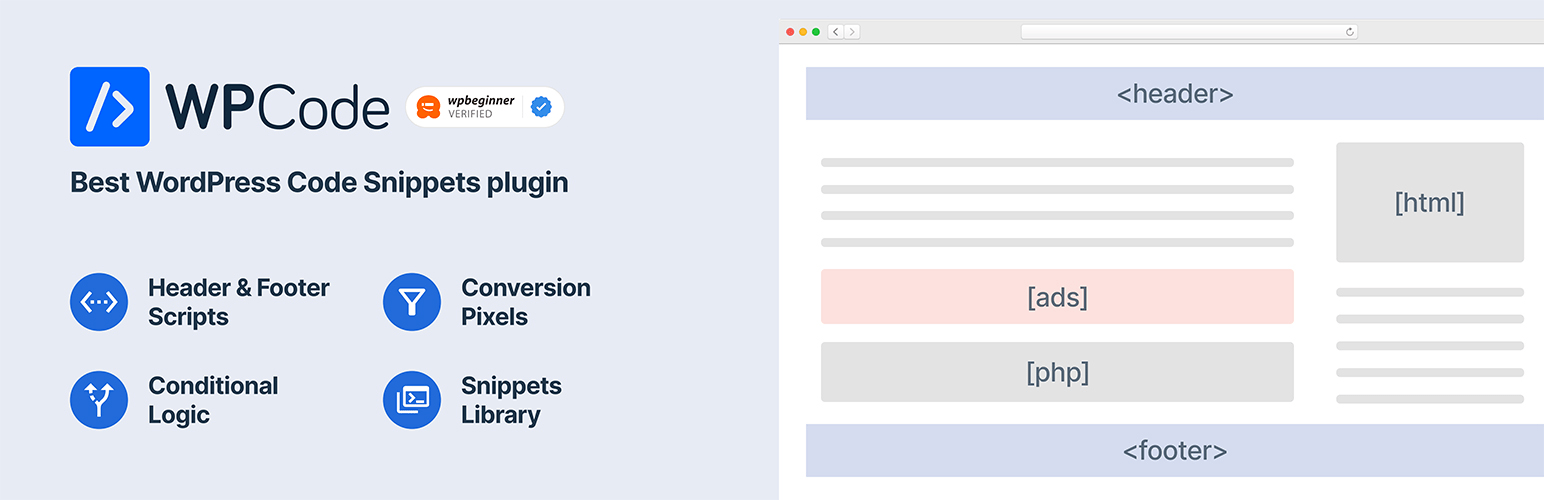
Voici comment intégrer un extrait de code PHP en utilisant le plugin WordPress WPCode :
- Après avoir installé et activé le plugin, vous verrez apparaître un nouvel élément de menu intitulé ‘Extraits de code’ dans la barre latérale de votre tableau de bord WordPress.
- Dirigez-vous vers l’onglet ‘Extraits de code’ puis sélectionnez ‘Ajouter un extrait’ pour accéder à une bibliothèque d’extraits de code préfabriqués destinés à des fonctions spécifiques. Pour ajouter un code PHP personnalisé, choisissez le bouton ‘Utiliser un extrait’ sous l’option ‘Ajouter votre code personnalisé’ (nouvel extrait).
- Nommez votre nouvel extrait de code PHP et saisissez le code dans la zone de prévisualisation du code. Assurez-vous de sélectionner ‘Extrait PHP’ dans le menu déroulant ‘Type de code’. Pour notre exemple, nous créons un extrait de code personnalisé pour récupérer le fuseau horaire de Los Angeles que nous appelons « Get Time Zone ». Enfin, cliquez sur ‘Enregistrer l’extrait’ pour valider.
- Dans la section ‘Insertion’, choisissez la méthode pour ajouter le nouveau snippet PHP à votre site. Optons pour l’insertion automatique et définissons l’emplacement sur ‘Pied de page du site’. Activez l’extrait de code en basculant l’interrupteur dans la barre de menu supérieure, puis cliquez sur ‘Mettre à jour’. Cela affichera le fuseau horaire demandé dans le pied de page de toutes les pages.
- Choisissez l’option ‘Shortcode’ pour transformer votre code en une version simplifiée que vous pouvez copier et coller sur les articles et les pages de WordPress. Cliquez sur le bouton ‘Copier’ pour récupérer le shortcode, puis collez-le sur l’article ou la page WordPress de votre choix.
- Avec l’option d’insertion automatique, vous pouvez définir une logique conditionnelle pour exécuter le code PHP personnalisé. Dans la version gratuite, vous pouvez utiliser des paramètres tels que le rôle de l’utilisateur, le type de page et l’URL spécifique. Pour cela, sélectionnez ‘Ajouter un nouveau groupe’, configurez la logique conditionnelle, puis cliquez sur ‘Mettre à jour’.
Si WPCode ne convient pas à vos besoins, vous pouvez explorer d’autres options de plugins WordPress répertoriées ci-dessous :
Code Snippets : Offre un éditeur de code intégré avec des fonctionnalités de vérification des erreurs et la possibilité de regrouper des extraits similaires à l’aide de balises.
Head & Footer Code : Vous permet de définir la priorité du code personnalisé dans les sections de l’en-tête, du corps et du pied de page.
Post Snippets : Permet de réorganiser les extraits à l’aide de la fonction glisser-déposer.
Comment Intégrer Manuellement du Code PHP dans WordPress
L’approche via un plugin simplifie l’intégration de code PHP personnalisé sur votre site, mais peut être limitante pour une personnalisation avancée. Pour une flexibilité accrue, envisagez une approche manuelle. Avant de modifier les fichiers PHP, assurez-vous de sauvegarder votre site web pour éviter toute perte de données en cas d’erreur.
Il existe deux principales méthodes pour ajouter manuellement du code PHP à votre site WordPress : via l’éditeur de thème intégré à WordPress ou à l’aide d’un gestionnaire de fichiers ou d’un client FTP avec un éditeur de texte.
L’éditeur de thème offre une solution rapide pour l’ajout de code PHP, accessible directement depuis votre tableau de bord WordPress. Cependant, il ne dispose pas des fonctionnalités avancées des éditeurs de code, telles que la vérification des erreurs et l’auto-complétion.
Voici comment intégrer du PHP personnalisé dans WordPress en utilisant l’éditeur de thème :
- Accédez à « Apparence » → « Éditeur de thème » depuis votre tableau de bord d’administration.
- Dans la barre latérale droite, sélectionnez le fichier functions.php.
- Insérez le code correspondant à la fonctionnalité désirée dans l’éditeur WordPress, puis cliquez sur ‘Mettre à jour le fichier’.
Pour modifier les fichiers du plugin, accédez à « Extensions » → « Éditeur de fichiers des extensions » et suivez les mêmes étapes que précédemment. Veuillez noter que l’emplacement des éditeurs de plugins et de thèmes peut varier en fonction de votre thème actif.
Cependant, pour les utilisateurs ayant des compétences techniques, il est recommandé d’apporter des modifications à vos fichiers WordPress en utilisant le gestionnaire de fichiers de votre hébergeur ou un client FTP tel que FileZilla. Cette méthode vous permet également d’accéder et de modifier d’autres fichiers que les thèmes et les plugins.
Quels sont les Avantages d'Intégrer du Code PHP dans WordPress ?
Pour les sites web hébergés sur WordPress géré, l’ajout de code PHP personnalisé présente les avantages suivants :
- Fonctionnalités améliorées : Ajoutez des fonctionnalités uniques qui ne sont pas disponibles avec les plugins ou les thèmes standard.
- Solutions sur mesure : Créez des solutions personnalisées pour répondre à des besoins spécifiques et aux demandes croissantes des utilisateurs.
- Conceptions uniques : Implémentez des éléments de conception et des mises en page spéciales pour distinguer votre site web de ceux utilisant des thèmes prêts à l’emploi.
- Intégration : Intégrez de manière transparente des services externes, des API ou des bases de données dans votre site WordPress, permettant des interactions complexes et la manipulation de données.
- Automatisation : Automatisez les tâches répétitives pour gagner du temps et rationaliser le traitement des données.
- Amélioration de la sécurité : Avec une mise en œuvre correcte, vous pouvez mieux contrôler les mesures de sécurité de votre site web.
- Réduction des coûts : Vous n’avez pas besoin de recourir à des plugins tiers coûteux pour faire évoluer votre site web.
Conclusion
Résumons deux méthodes efficaces pour intégrer du nouveau code PHP à votre site WordPress :
- Utiliser un plugin de code WordPress, tel que WPCode, pour une intégration simple et rapide.
- Ajouter manuellement du code via l’éditeur de thème WordPress, le gestionnaire de fichiers de votre hébergeur ou un client FTP, offrant ainsi une personnalisation avancée.